Jika anda melihat piksel yang kelihatan aneh pada skrin komputer anda, ini mungkin piksel yang tersekat atau yang mati. Inilah perbezaan: piksel yang terperangkap muncul dalam mana-mana warna yang tiga sub-pixel boleh dan ini bermakna, biru, merah atau hijau; Sebaliknya, dalam pixel mati, semua sub-pixelnya kekal secara kekal, dan ini menjadikannya kelihatan hitam. Terdapat beberapa kes di mana walaupun piksel hitam hanya boleh tersangkut di sana.
Sama ada cara, ada cara untuk memperbaikinya. Jika anda melihat piksel berwarna atau putih, anda akan dapat memperbaiki ini, dan jika anda melihat hitam, peluangnya sedikit, tetapi masih ada harapan di sana. Dan, sebaliknya, piksel yang mati mungkin tidak selalu mati seperti yang anda fikirkan, oleh itu kami menggunakan istilah 'penetapan piksel mati'.
Kami memilih lima perisian terbaik untuk menetapkan piksel yang tersekat (yang sepertinya sepatutnya mati), jadi pastikan anda menyemak set ciri mereka untuk mengetahui apa yang boleh anda harapkan dari program ini.
- 1
Perisian LCD Pixel Fixer
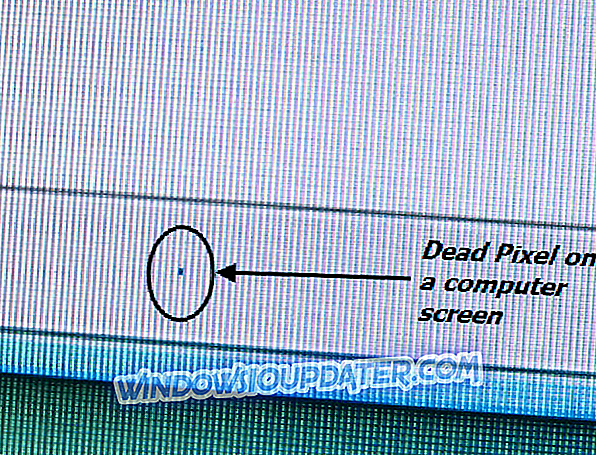
Walaupun monitor komputer anda seolah-olah berfungsi dengan baik, masih terdapat beberapa piksel mati yang baru sahaja berlarutan ini yang anda tidak menyangka kerana ia hanya muncul dalam satu warna. Bagaimanapun, ia boleh menjejaskan piksel mati pada skrin komputer anda.
Anda akan dapat melihatnya dengan menunjukkan warna yang berbeza semasa anda berada dalam mod skrin penuh. Untuk mengetahui sama ada anda mempunyai piksel yang mati, ciptakan pelbagai fail JPEG yang berbeza untuk resolusi dan paparan skrin anda. Anda juga boleh mencuba utiliti ini yang disebut LCD Pixel Fixer kerana ia dilengkapi dengan ciri dan kelebihan berikut:
- Perisian LCD Pixel Fixer terus mengubah warna skrin anda dengan kelewatan yang anda dapat menentukan sendiri.
- Apa yang anda perlu lakukan adalah memasukkan kelewatan dalam milisaat pada skrin yang anda dapatkan selepas membuka aplikasi dan selepas ini hanya tekan Enter atau klik pada Teruskan.
- Untuk keluar dari program, semua yang perlu anda lakukan ialah tekan butang Esc.
- Untuk menukar masa tunda, tekan Space.
Anda boleh memuat turun perisian LCD Pixel Fixer sekarang dan pergi untuk melihat bagaimana ia berfungsi untuk monitor komputer anda.
- 2
Rizonesoft Pixel Repair 0.6.9.691
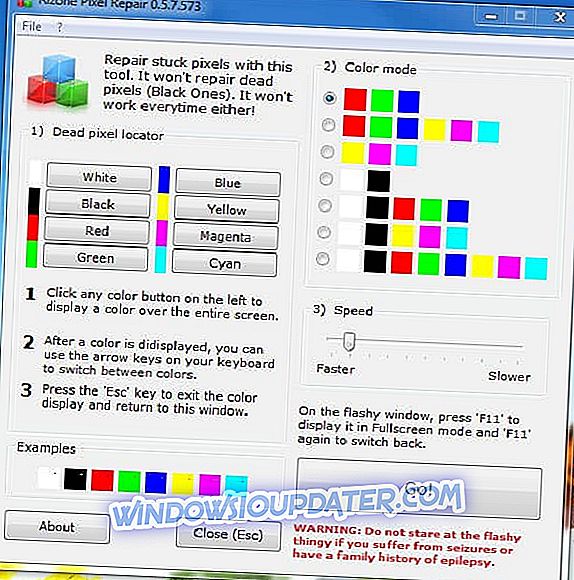
Pembaikan Rizonesoft Pixel 0.6.9.691 adalah alat kecil yang boleh anda gunakan untuk mengesan dan menetapkan piksel yang tersekat pada skrin LCD rata anda. Penting untuk diperhatikan bahawa perisian ini tidak akan membawa kembali piksel mati / hitam kembali ke kehidupan, tetapi ia akan berjaya berfungsi jika ia hanya tersangkut pada warna tertentu. Walaupun pasaran dipenuhi dengan perisian sedemikian, hanya ada beberapa program yang penuh dengan semua fungsi yang diperlukan, dan ini adalah salah satu daripada sedikit. Lihat ciri-ciri dan fungsi terbaik yang termasuk dalam Rizonesoft Pixel Repair 0.6.9.691:
- Anda akan dapat menggunakan bahagian Pencari Mati Pixel pada Pembaikan Piksel untuk mencari piksel mati atau tersekat.
- Anda juga boleh menggunakan bahagian untuk membantu anda mencari tempat atau kotoran yang kotor apabila anda membersihkan skrin anda; habuk tidak akan dipaparkan pada semua warna, biasanya.
- Selepas anda berada dalam piksel, anda akan dapat membaiki masalah ini menggunakan Pembaikan Rizonesoft Pixel 0.6.9.691.
- Apa yang anda perlu lakukan ialah tetapkan mod warna, tekan Pergi dan letakkan tetingkap berkelip di bawah piksel yang terperangkap.
- Ini harus menyekat piksel.
Perisian ini serasi dengan Windows, dan ia hanya mempunyai 2.1 MB. Muat turun Rizonesoft Pixel Repair 0.6.9.691 untuk melihat bagaimana ia berfungsi pada skrin komputer anda.
- 3
JScreenFix
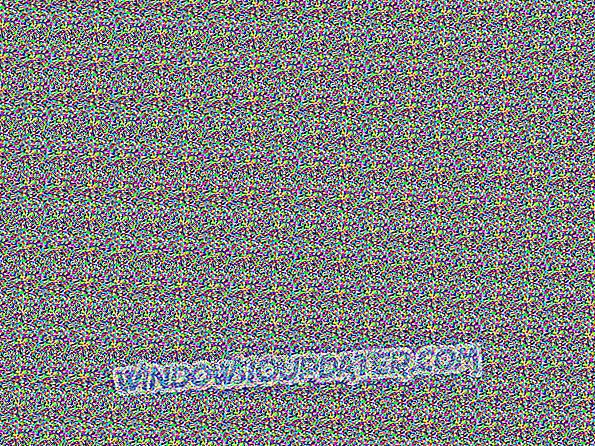
JScreenFix tidak akan membantu anda mencari piksel yang terperangkap, tetapi alat ini pasti akan membantu anda menyelesaikannya. Alat ini akan memuatkan tetingkap penyemak imbas hitam dengan persegi piksel berkelip. Apa yang anda perlu lakukan ialah tekan butang hijau yang anda dapat lihat di bahagian bawah kanan untuk pergi ke skrin penuh. Selepas itu, seret dataran berkelip ke lokasi di mana anda mendapati piksel yang tersekat dan biarkan di sana selama kira-kira 10 minit. Berikut ialah ciri terbaik yang anda akan dapati dalam alat ini:
- Ia menerangkan dan menunjukkan kepada anda butiran penting mengenai piksel yang tersekat.
- Perisian boleh membaiki piksel yang paling terjebak dalam masa kurang daripada 10 minit.
- JScreenFix membetulkan kebanyakan skrin, dan ia sesuai untuk LCD dan OLED.
- Anda tidak perlu memasang apa-apa pada komputer anda, dan alat berguna ini menggunakan HTML5 dan JavaScript dalam pelayar web anda.
- Perkara terbaik mengenai JScreenFix adalah bahawa ia adalah percuma dan mudah digunakan supaya sesiapa boleh mendapat manfaat daripadanya.
- Apa yang perlu anda lakukan untuk menyelesaikan masalah yang menjengkelkan ialah dengan hanya menyeret pelekat piksel ke atas piksel yang tersekat, dan itu sahaja.
- Aplikasi dalam talian melaporkan kadar kejayaan lebih daripada 60% apabila ia datang untuk memulihkan piksel yang tersekat pada monitor komputer anda.
Pergi ke laman web rasmi JScreenFix dan lancarkan aplikasinya untuk melihat ia menetapkan anda melekat piksel.
- 4
PixelHealer Aurelitech

Alat ini membolehkan anda "cuba untuk menetapkan mati, tersekat atau piksel panas sendiri, sebelum berjalan kembali ke kedai", ini adalah moto mereka. Pixel yang salah memaparkan warna putih sepanjang masa dipanggil piksel panas. Anda boleh mendapatkan perisian ini untuk Windows secara percuma dan di sini adalah butiran utama yang perlu anda ketahui mengenainya:
- Anda akan mendapat peluang untuk menggunakan aplikasi mudah alih InjuredPixels percuma untuk menyemak skrin atau tablet anda untuk mati atau melekat piksel.
- Muat turun dan jalankan PixelHealer tanpa perlu memasang apa-apa.
- Anda boleh menutup piksel yang mati dengan tetingkap warna dan klik Start Flashing.
- Biarkan tetingkap berkelip berjalan sedikit, dan kemudian semak untuk melihat jika piksel mati telah diperbaiki atau dihidupkan semula (yang bermaksud bahawa ia hanya tersekat).
- Alat berguna ini menggunakan konsep yang telah diuji dengan jayanya yang melibatkan warna RGB yang berkilat di atas pixel yang mati / tersekat.
- Anda akan mendapat peluang untuk menggunakan tetikus atau mengubah saiz tetingkap berkelip.
- Anda juga boleh menggunakan tetapan intuitif untuk menukar warna berkelip atau selang.
- Perisian ini boleh digunakan dengan lancar pada skrin LCD atau TFT, pada monitor desktop, komputer riba dan tablet juga.
- PixelHealer dilengkapi dengan antara muka yang sangat intuitif dan mudah digunakan.
Aplikasi ini boleh ditutup secara automatik selepas tempoh masa tertentu. Kepala ke laman web rasmi PelielHealer Aurelitech untuk mendapatkan aplikasinya dan mengujinya di komputer anda.
- 5
Doktor Pixel
Pixel Doctor adalah perisian freeware Windows ringan yang dibangunkan untuk membantu pengguna menetapkan piksel yang tersekat pada monitor LCD mereka. Perisian ini boleh dianggap sebagai lebih sesuai untuk pengguna yang sedikit lebih berpengalaman, tetapi sebaliknya, ia bergantung pada pendekatan yang sangat mesra. Semua pilihan dipaparkan dalam satu tetingkap sahaja. Lihat ciri dan fungsi terbaik alat ini:
- Anda tidak perlu mengkonfigurasi banyak tetapan dalam Pixel Doctor, dan ini hanya boleh menjadi berita baik untuk pengguna yang mencari penyelesaian yang cepat dan mudah.
- Anda akan dapat memilih warna ujian, dan ini benar-benar penting jika anda cuba menangani pixel yang tersekat.
- Anda juga boleh memilih dari dua jenis ujian, kitaran atau tunggal.
- Semua ujian boleh dilancarkan dalam mod skrin penuh untuk hasil terbaik, dan anda akan mempunyai pilihan berdedikasi untuk memilih kaedah skrin penuh dan lokasi.
- Perisian ini datang dengan sesuatu yang dinamakan "terapi" yang merupakan perubahan warna cepat yang membantu anda menghilangkan piksel yang tersekat.
- Perisian ini sangat ringan, dan ia tidak akan memperlahankan prestasi komputer anda sama sekali.
Ini adalah aplikasi yang menarik yang akan dapat membetulkan piksel yang tersekat pada kebanyakan masa, jadi ia pasti bernilai mencuba. Muat turun Pixel Doctor untuk melihat bagaimana ia berfungsi pada skrin anda.
Terdapat lima pilihan terbaik untuk perisian yang dapat mencari dan memperbaiki piksel yang terperangkap atau nampaknya mati. Mereka semua datang dengan keupayaan unik dan set ciri-ciri mereka, jadi pastikan untuk memeriksa mereka. Sudah tentu, terdapat juga teknik manual untuk mencari piksel mati atau tersekat.
Apa yang anda perlu lakukan ialah matikan monitor anda, dapatkan kain lembap yang tidak akan menggaru skrin anda dan gunakan tekanan di mana piksel yang tersekat tanpa menggunakan tekanan di mana-mana sahaja (kerana ini boleh membuat lebih banyak piksel yang tersekat). Semasa menggunakan tekanan, hidupkan komputer dan skrin dan keluarkan tekanan. Biasanya, pixel yang tersangkut harus hilang, tetapi jika tidak, jangan ragu untuk mencuba alat yang kami nyatakan di atas. Semoga berjaya!
CERITA YANG BERKAITAN UNTUK MEMERIKSA:
- Bagaimana untuk menetapkan piksel yang mati / mati pada komputer riba dan monitor
- FIX: Windows 10 tidak akan meletakkan monitor untuk tidur
- Pantau kesihatan bateri komputer riba anda pada Windows 10 dengan alat hebat ini


